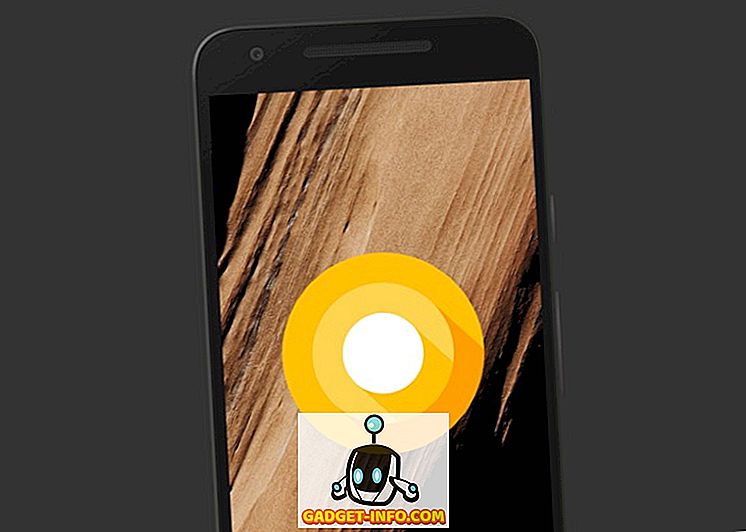Mac에는 다양한 키보드 단축키와 바인딩이있어 시스템에서 많은 작업을 수행하기가 쉽습니다. 그러나 macOS에서 빠진 중요한 단축키가 있다면 키보드를 사용하여 선택한 항목을 마우스 오른쪽 버튼으로 클릭 할 수 없다는 것입니다. 이 특별한 기능은 옛날부터 Windows 키보드에 있었으며 MacBook에는 없었습니다. Mac 키보드에서 마우스 오른쪽 버튼 클릭을 수행 할 방법을 찾고 있다면이를 살펴 보겠습니다.
Mac에서 키보드를 사용하여 마우스 오른쪽 버튼을 클릭하십시오.
대부분의 경우 MacOS에서 마우스 오른쪽 버튼을 수행하도록 키보드 단축키를 구성 할 수 있는 방법이 있지만 이러한 방법은 파일, 폴더, URL 또는 단어 대신 마우스 커서가있는 곳을 마우스 오른쪽 버튼으로 클릭하기 만하면됩니다. 당신이 선택한 일이 있습니다. 그래서 인터넷을 수색 할 때 꽤 오랜 시간이 지난 후에 마우스 커서를 먼저 움직이지 않고도 강조 표시된 요소를 마우스 오른쪽 버튼으로 클릭 할 수있는 세 가지 방법을 찾아 낼 수있었습니다.
- Apple Script 및 Automator에서 Mac에서 키보드 사용
- 더 나은 터치 도구로 Mac에서 키보드 사용
- Alfred와 Mac에서 키보드 사용
참고 : MacOS Mojave Developer Beta를 실행하는 2017 MacBook Pro에서 이러한 방법을 시도했지만 모두 정상적으로 작동했습니다.
Apple Script 및 Automator 사용
키보드를 사용하여 Mac에서 마우스 오른쪽 버튼을 클릭하는 첫 번째 방법 (그리고 유일한 방법)은 Apple Script 작업이 필요하며 Automator로는 약간의 시간이 필요합니다. Apple이 모든 Mac에 번들로 제공하는 매우 유용한 도구입니다. 따라야 할 단계는 다음과 같습니다.
- Automator를 열고 'Contextual Workflow'를 선택하여 새 서비스 를 만듭니다 .
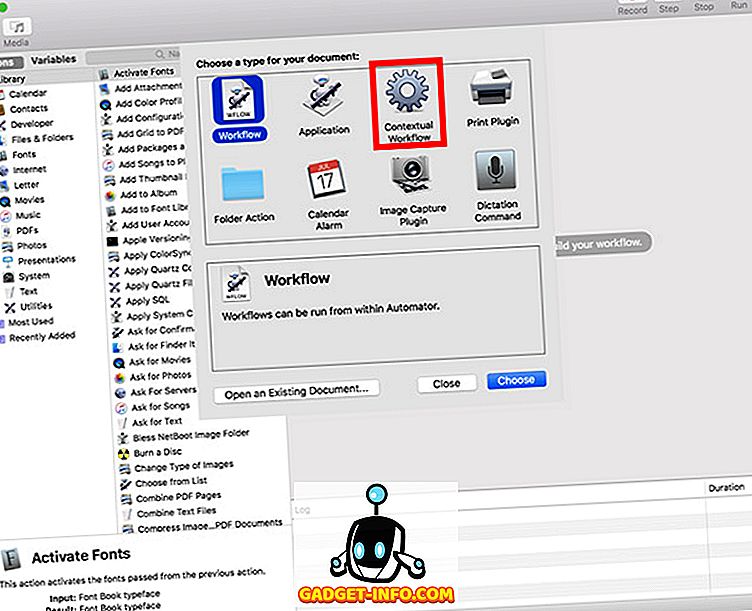
- " 워크 플로우 수신 "옆의 드롭 다운 상자에서 " 입력 없음 "을 선택하고 다음 드롭 다운 상자에 "모든 응용 프로그램"이 표시 되는지 확인하십시오 .
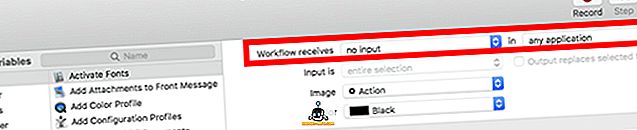
- Automator의 검색 상자를 사용하여 " AppleScript 실행 "을 검색하십시오. Automator 워크 플로로 드래그 앤 드롭하십시오.
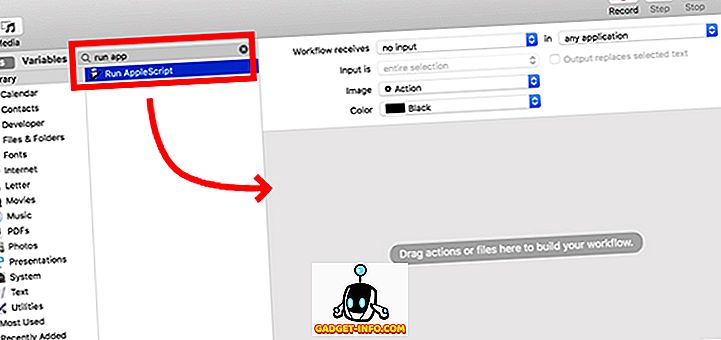
- "귀하의 스크립트는 여기에 있습니다."라는 주석을 대체 하여 다음 AppleScript 코드 를 워크 플로에 붙여 넣습니다 .
tell application "System Events" to set frontApp to name of first process whose frontmost is true
tell application "System Events"
tell application process frontApp
set _selection to value of attribute "AXFocusedUIElement"
tell _selection to perform action "AXShowMenu"
end tell
end tell
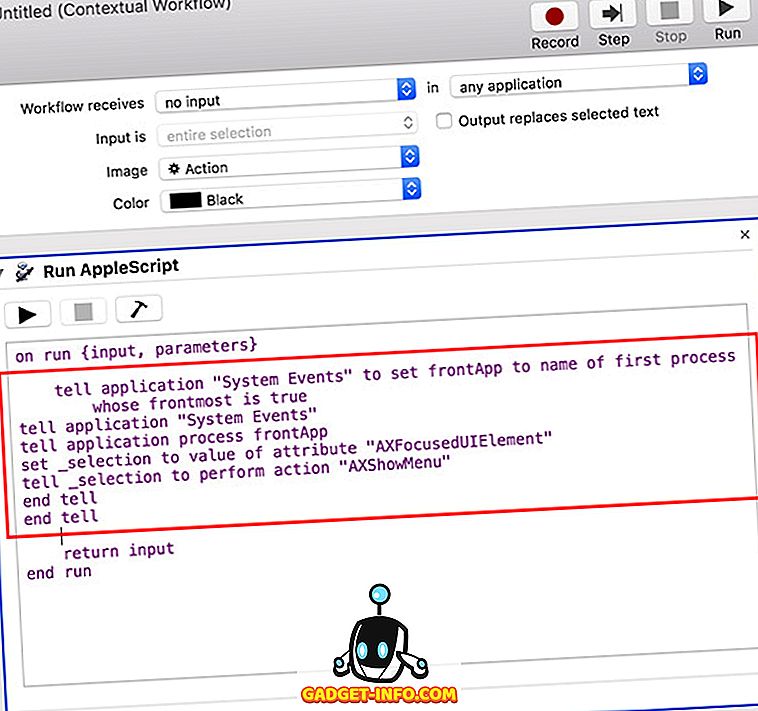
- 작업이 완료되면 적절한 이름으로 워크 플로 를 저장합니다 . "Right Clicker"를 사용하고 있습니다.
- 이제 시스템 환경 설정 에서 키보드 -> 바로 가기 -> 서비스로 이동하십시오 . 아래로 스크롤하여 방금 만든 서비스를 찾습니다.
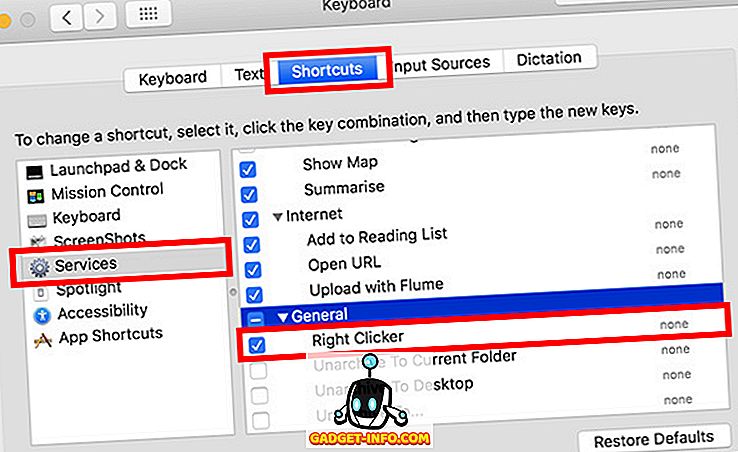
- ' 단축키 추가 '를 클릭하여 서비스에 대한 키보드 단축키를 설정하십시오. 나는 command + shift +를 사용하고있다. 이것 때문에. 기억하기 쉬운 키보드 바로 가기를 사용할 수 있습니다. "command + space"또는 "command + control + Q"와 같은 시스템 키보드 단축키가 아닌지 확인하십시오.
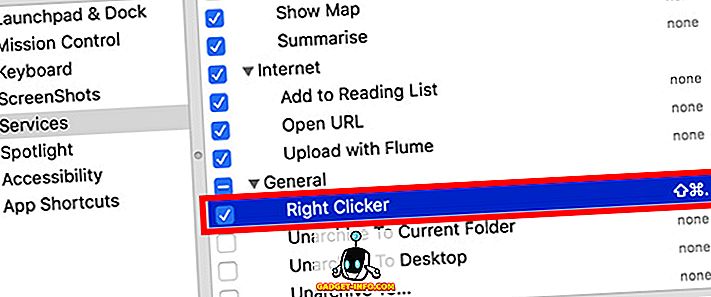
- 작업을 마쳤 으면 시스템 환경 설정 -> 보안 및 개인 정보 -> 개인 정보 -> 접근성으로 이동하십시오 .
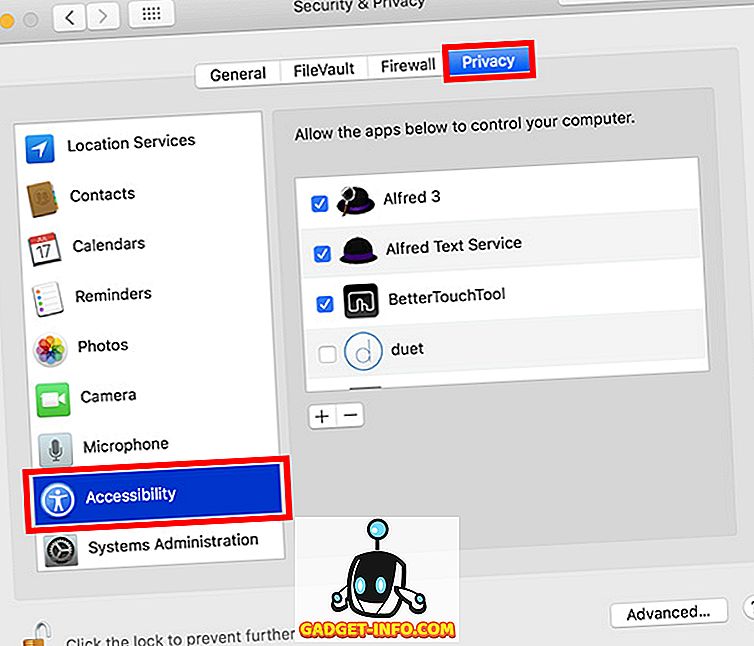
- 여기에서 새 앱을 추가하려면 더하기 아이콘을 클릭하십시오. 'Automator'를 선택 하고 컴퓨터를 제어 할 수있는 앱 목록에 추가하십시오.
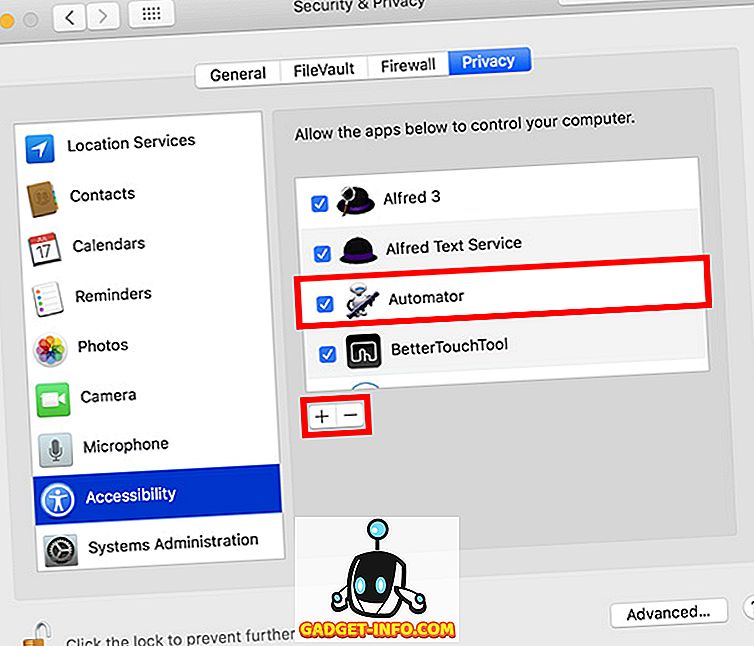
- 또한이 키보드 단축키를 사용하려는 각 앱 을 목록에 추가해야합니다. 내 키보드로 Finder 앱을 사용할 때 바로 가기가 작동하도록 Finder를 추가했습니다.
이 모든 작업을 완료하면 Finder에서 파일이나 폴더를 선택하고 키보드 단축키를 눌러 해당 파일이나 폴더의 마우스 오른쪽 버튼 메뉴를 열 수 있습니다.
더 나은 터치 도구 사용
Mac을 제어 할 수있는 앱 목록에 바로 가기 바로 가기를 사용하려는 모든 단일 응용 프로그램을 추가해야하는 것을 짜증나게하는 경우 Better Touch Tool (45 일 무료 사용, 라이선스는 $ 6.50에서 시작)을 사용할 수 있습니다. 잘. 앱은 유료이지만 무료 평가판을 제공하며 많은 기능을 제공합니다. 더 나은 터치 도구를 사용하여 Mac에서 선택한 요소를 마우스 오른쪽 버튼으로 클릭하는 방법은 다음과 같습니다.
- Mac에서 스크립트 편집기 를 실행 하고 다음 AppleScript를 붙여 넣으십시오. 파일을 저장하십시오 (데스크탑에 rightclickscript로 저장했습니다).
tell application "System Events" to set frontApp to name of first process whose frontmost is true
tell application "System Events"
tell application process frontApp
set _selection to value of attribute "AXFocusedUIElement"
tell _selection to perform action "AXShowMenu"
end tell
end tell
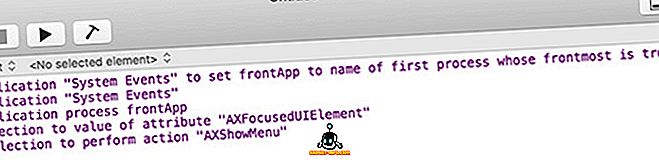
- 그런 다음 Better Touch Tool 환경 설정 에서 키보드 탭으로 넘어갑니다.
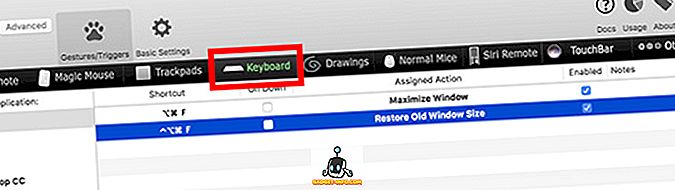
- " Add New Shortcut or Key Sequence "를 클릭하고 " Key Sequence "를 선택하고 사용할 키 조합을 선택하십시오.
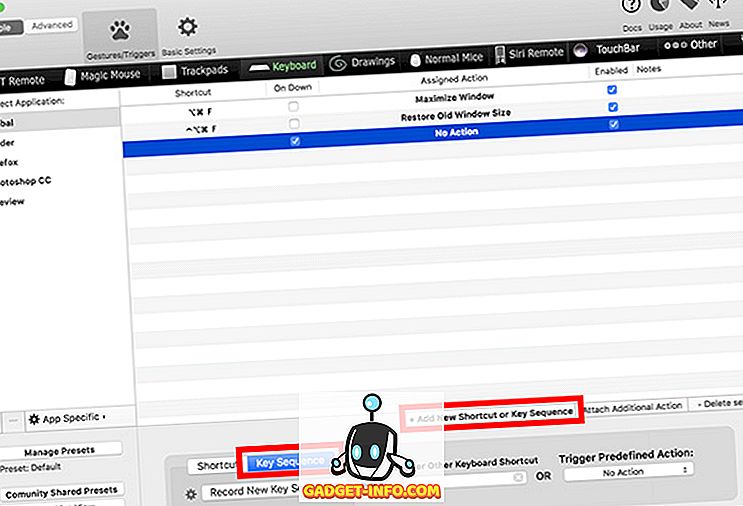
- " 미리 정의 된 동작 방아쇠 "상자를 클릭하고 " 응용 프로그램 시작 / 파일 열기 / Apple 스크립트 시작 "을 선택 하십시오 .
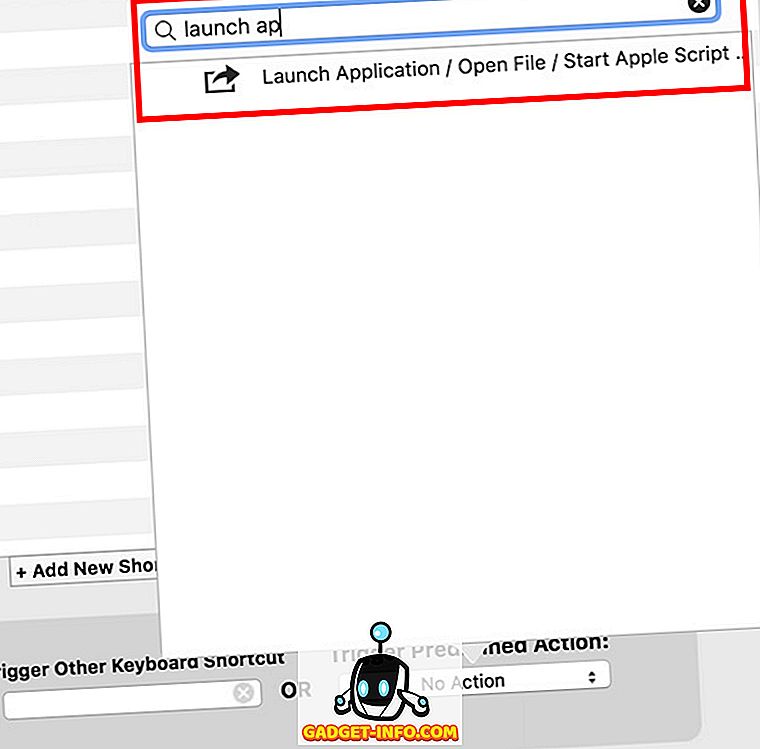
- 팝업에서 방금 저장 한 Apple Script 파일 을 선택하십시오 .
이제는 선택한 키보드 조합을 사용하여 Mac에서 마우스 오른쪽 버튼을 클릭 할 수 있습니다.
Alfred 사용하기
Apple 스크립트 작성 및 저장을 처리하지 않으려면 미리 빌드 된 Alfred 워크 플로우를 사용할 수 있습니다. Alfred (무료 평가판, 라이센스는 19 파운드에서 시작)는 Mac을위한 생산성 앱이며 BTT를 제외한 유료 Mac 앱 중 내가 체크 아웃 할 것을 권장합니다. 사용 가능한 무료 버전이 있지만 워크 플로를 사용하려면 Alfred Powerpack을 구입해야합니다.
- 오른쪽 클릭 워크 플로를 다운로드하십시오.
- 다운로드 한 파일을 열면 자동으로 Alfred에 추가됩니다.
- 워크 플로에 대한 업데이트 를 설치 해야 할 것입니다. 이렇게하려면 Alfred를 열고 "update"를 입력하면됩니다.
- 업데이트가 설치되면 Alfred Preferences 로 가서 "Workflows" 로 이동하십시오 .
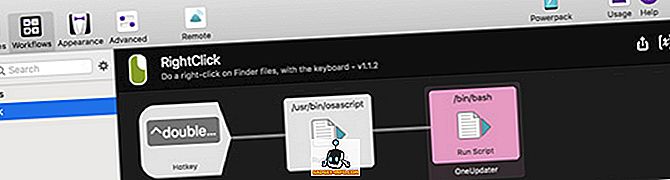
- 오른쪽 클릭 워크 플로우를 선택하고 오른쪽 클릭 에 사용할 단축키 를 설정하십시오 .
이제 단축키를 사용하여 Mac에서 선택한 요소를 마우스 오른쪽 버튼으로 클릭 할 수 있습니다.
또한 알아 두어야 할 10 가지 새로운 MacOS 모하비 기능
키보드 조절 기능을 갖춘 Mac처럼 Mac 사용하기
키보드만으로 Mac을 사용하는 것은 매우 가능하며 많은 경우 Mac을 탐색하기 위해 트랙 패드를 사용하거나 마우스를 사용하는 것이 더 쉽습니다. 개인적으로, 저는 키보드로 몸을 익히는 사람이 더 많습니다.이 바로 가기는 저에게 정말로 도움이됩니다. 이제 키보드로 Mac을 마우스 오른쪽 버튼으로 클릭하는 방법을 알았으니 키보드 전문가처럼 Mac을 사용하십시오. 문제가 발생하거나이를 수행 할 수있는 다른 방법을 알고 있다면 아래 의견란에 알려주십시오.